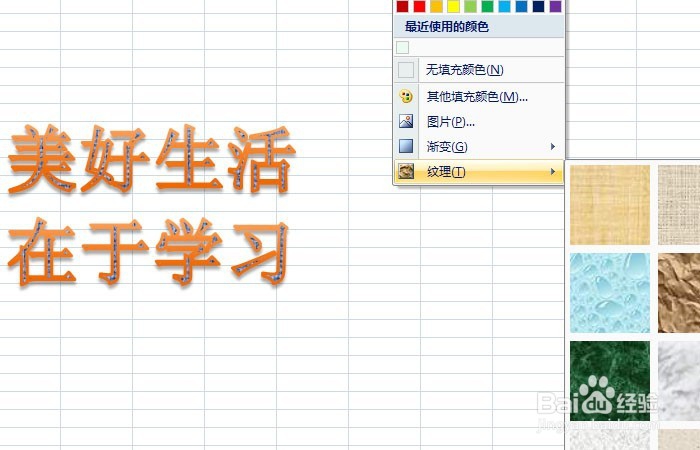1、 打开一个Excel的文件,鼠标左键单击菜单【格式】>>【艺术字样式】,此时就会弹出【艺术字样式】下拉列表,选择好样式,将默认的字进行修改,输入“美好生活,在于学习”,如下图所示。

2、 鼠标左键单击菜单【艺术字样式】>>【文本填充】>>【蓝色】,此时字体文本填充会根据鼠标滑动时选取的填充而发生改变,如下图所示。

3、 鼠标左键单击菜单【艺术字样式】>>【文本填充】>>【自定义颜色】,此时字体文本填充会根据鼠标选取的颜色填充而发生改变,如下图所示。

4、 鼠标左键单击菜单【艺术字样式】>>【文本填充】>>【图片】,此时字体文本填充会根据鼠标选取的图片填充而发生改变,如下图所示。

5、 鼠标左键单击菜单【艺术字样式】>>【文本填充】>>【渐变】,此时字体文本填充会根据鼠标选取的渐变色填充而发生改变,如下图所示。

6、 鼠标左键单击菜单【艺术字样式】>>【文本填充】>>【纹理】,此时字体文本填充会根据鼠标选取的纹理填充而发生改变,如下图所示。